Prompt de comando: o que é e como usá-lo
O que saber
- O prompt de comando pode ser encontrado no Começar menu ou Apps tela.
- Alternativamente, use o comando Executar cmd, ou aberto de seu local original: C: \ Windows \ system32 \ cmd.exe
- Para usar, insira um válido Comando Prompt de Comando.
Prompt de comando é um intérprete de linha de comando aplicativo disponível na maioria do Windows sistemas operacionais. É usado para executar inseridos comandos. A maioria desses comandos automatizam tarefas por meio de scripts e arquivos em lote, execute funções administrativas avançadas e solucione ou resolva certos tipos de problemas do Windows.
O Prompt de Comando é oficialmente chamado de Processador de Comando do Windows, mas às vezes também é referido como o shell de comando ou prompt do cmd, ou mesmo por seu nome de arquivo, cmd.exe.

O prompt de comando às vezes é chamado incorretamente de "prompt do DOS" ou MS-DOS. O Prompt de Comando é um programa do Windows que emula muitas das habilidades de linha de comando disponíveis no MS-DOS, mas não é o MS-DOS.
Cmd também é uma abreviatura de muitos outros termos de tecnologia, como distribuição centralizada de mensagens, tela do monitor colorido, e banco de dados de gerenciamento comum, mas nenhum deles tem nada a ver com o prompt de comando.
Como acessar o prompt de comando
Existem várias maneiras de abrir o prompt de comando, mas o método "normal" é por meio do Prompt de comando atalho localizado no menu Iniciar ou na tela Aplicativos, dependendo do seu versão do Windows.
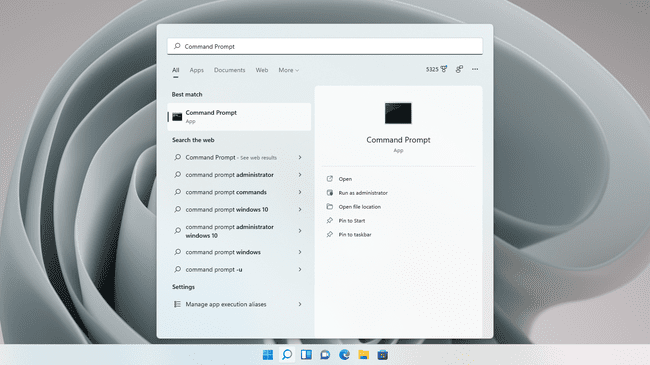
O atalho é mais rápido para a maioria das pessoas, mas outra maneira de acessar o Prompt de Comando é por meio do cmd Comando de execução. Você também pode abrir cmd.exe de seu local original:
C: \ Windows \ system32 \ cmd.exeAinda outro método para abrir o Prompt de Comando em algumas versões do Windows é por meio do Menu de usuário avançado. No entanto, você pode ver o PowerShell lá em vez do Prompt de comando, dependendo de como o seu computador está configurado. Você pode alternar entre Prompt de Comando e PowerShell no menu Win + X.
Muitos comandos só podem ser executados se você executando o prompt de comando como administrador.
Como usar o prompt de comando
Para usar o Prompt de Comando, insira um comando Prompt de Comando válido junto com quaisquer parâmetros opcionais. O Prompt de Comando então executa o comando conforme inserido e executa a tarefa ou função para o qual foi projetado no Windows.
Por exemplo, a execução do seguinte comando Prompt de Comando na pasta Downloads removeria todos MP3s dessa pasta:
del * .mp3Os comandos devem ser inseridos exatamente no Prompt de Comando. O errado sintaxe ou um erro ortográfico pode fazer com que o comando falhe ou algo pior; ele pode executar o comando errado ou o comando certo da maneira errada. Um nível de conforto com lendo a sintaxe do comando é recomendado.
Por exemplo, executando o dir comando irá mostrar uma lista de arquivos e pastas que existem em qualquer local específico no computador, mas na verdade não Faz nada. No entanto, mude apenas algumas letras e ele se transforma no del , que é como você exclui arquivos do Prompt de Comando!
A sintaxe é tão importante que, com alguns comandos, especialmente o comando delete, adicionar até mesmo um único espaço pode significar excluir dados totalmente diferentes.
Aqui está um exemplo em que o espaço no comando divide a linha em duas seções, criando essencialmente dois comandos onde os arquivos no pasta raiz (arquivos) são excluídos em vez dos arquivos na subpasta (música):
del C: \ arquivos \ músicaA maneira adequada de executar esse comando, a fim de remover arquivos do música pasta, em vez disso, é remover o espaço para que todo o comando seja agrupado corretamente.
Não deixe que isso o afaste de usar os comandos do Prompt de Comando, mas definitivamente deixe que isso o torne cauteloso.
Comandos do prompt de comando
Existe um grande número de comandos no prompt de comando, mas o comando a disponibilidade varia entre os sistemas operacionais da Microsoft. Você pode ver quais comandos do prompt de comando são compatíveis com um sistema operacional específico aqui:
https://www.lifewire.com/list-of-command-prompt-commands-4092302.
- Comandos do Windows 8
- Comandos do Windows 7
- Comandos do Windows XP
-
Todos os comandos do prompt de comando do Windows
Seguir essas listas de comandos provará que há muitos e muitos comandos que você pode usar no Prompt de Comando, mas nem todos são usados com a mesma frequência que os outros.
Aqui estão alguns dos comandos do prompt de comando mais comumente usados em uma variedade de circunstâncias: chkdsk, cópia de, ftp, del, formato, ping, atrib, internet, dir, ajuda, e desligar.
Disponibilidade do prompt de comando
O Prompt de Comando está disponível em todos os sistemas operacionais baseados no Windows NT que incluem Windows 11, Windows 10, Windows 8, Windows 7, Windows Vista, Windows XPe Windows 2000, bem como Windows Server 2012, 2008 e 2003.
O Windows PowerShell, um interpretador de linha de comando avançado disponível nas versões recentes do Windows, complementa os recursos de execução de comando disponíveis no Prompt de Comando. O Windows PowerShell pode eventualmente substituir o Prompt de Comando em uma versão futura do Windows.
Terminal Windows é outra maneira aprovada pela Microsoft de usar o Prompt de Comando e o PowerShell na mesma ferramenta.
